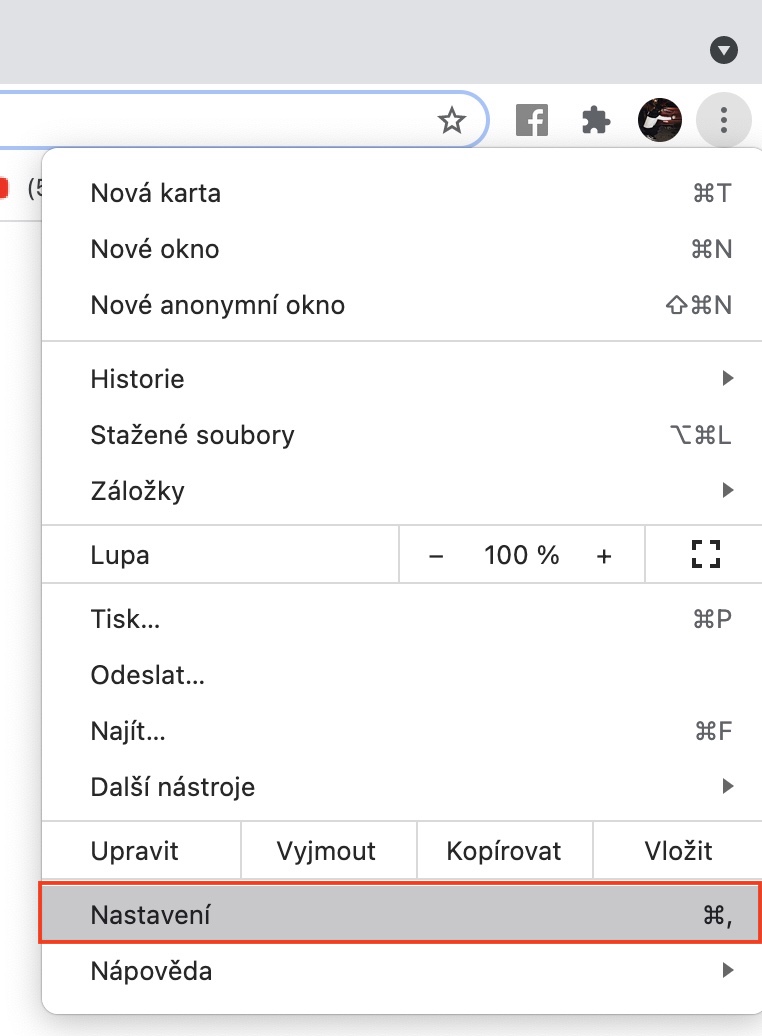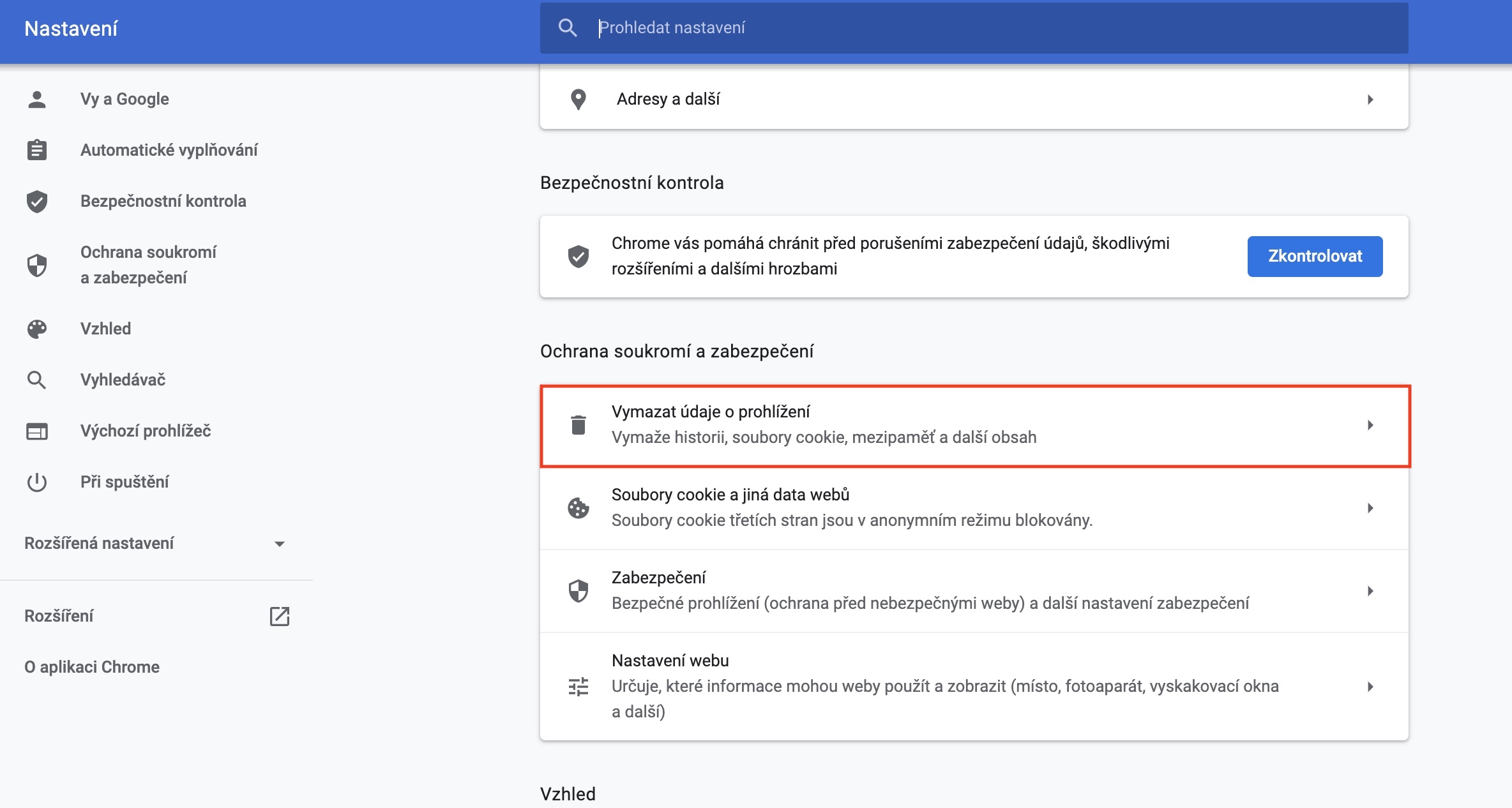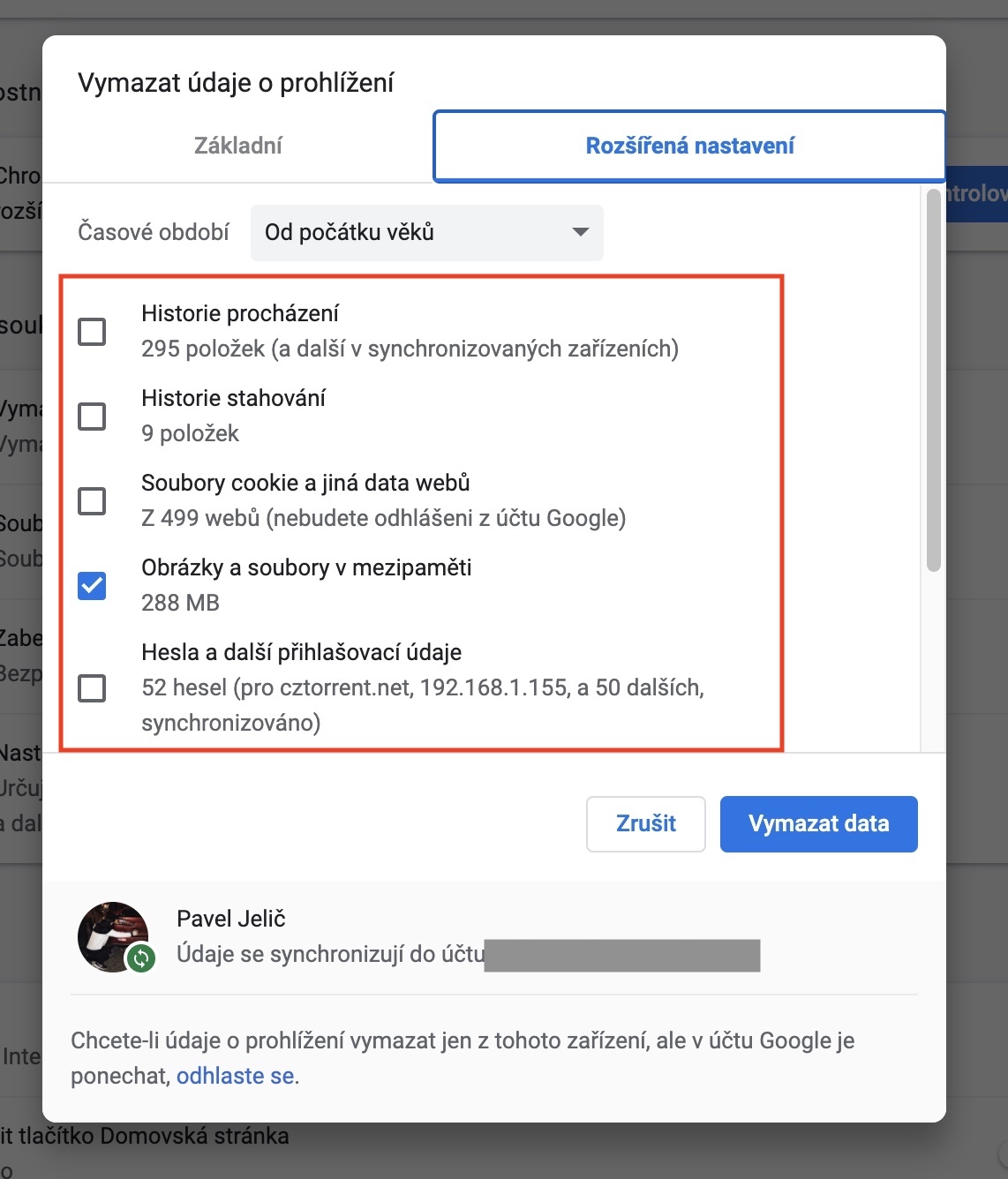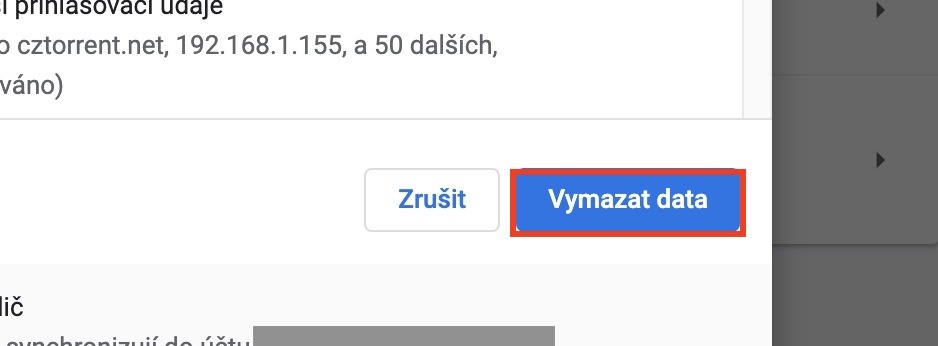വെബ്സൈറ്റുകൾ ബ്രൗസ് ചെയ്യുമ്പോൾ സ്വയമേവ സംഭരിക്കുന്ന ഡാറ്റയിൽ കുക്കികളും കാഷെയും ഉൾപ്പെടുന്നു. ഉദാഹരണത്തിന്, നിങ്ങൾ വെബ്സൈറ്റിലേക്ക് വീണ്ടും കണക്റ്റ് ചെയ്താൽ അത് വേഗത്തിൽ ലോഡ് ചെയ്യാൻ കാഷെ ഉപയോഗിക്കുന്നു. ആദ്യ കണക്ഷനുശേഷം, ചില ഡാറ്റ നേരിട്ട് ലോക്കൽ സ്റ്റോറേജിലേക്ക് സംരക്ഷിക്കപ്പെടുന്നു, അതിനാൽ ബ്രൗസറിന് അത് ഓരോ തവണയും വീണ്ടും ഡൗൺലോഡ് ചെയ്യേണ്ട ആവശ്യമില്ല. വെബ്സൈറ്റ് സന്ദർശകനെക്കുറിച്ചുള്ള വിവിധ വിവരങ്ങൾ സംഭരിച്ചിരിക്കുന്ന ഡാറ്റയാണ് കുക്കികൾ - ഇതിന് നന്ദി, ഉദാഹരണത്തിന്, നിങ്ങളുടെ ലിംഗഭേദം, ഹോബികൾ, പ്രിയപ്പെട്ട പേജുകൾ, നിങ്ങൾ തിരയുന്നവ എന്നിവയും അതിലേറെയും കണ്ടെത്താൻ കഴിയും.
ആകാം നിങ്ങൾക്ക് താൽപ്പര്യമുണ്ട്

Mac-ലെ Google Chrome-ൽ കുക്കികളും കാഷെയും എങ്ങനെ ഇല്ലാതാക്കാം
തീർച്ചയായും, ഈ ഡാറ്റ കാലാകാലങ്ങളിൽ ഇല്ലാതാക്കുന്നത് ഉപയോഗപ്രദമാണ് - ഉദാഹരണത്തിന്, പ്രാദേശിക സംഭരണത്തിൽ കാഷെയ്ക്ക് ധാരാളം സ്ഥലം എടുക്കാം. സഫാരിയിൽ കാഷെയും കുക്കികളും എങ്ങനെ ഇല്ലാതാക്കാം എന്നതിനെക്കുറിച്ച് കൂടുതലറിയാൻ കഴിയുന്ന ഒരു ലേഖനം ഞങ്ങൾ മുകളിൽ അറ്റാച്ചുചെയ്തു. ഗൂഗിൾ ക്രോമിലെ കാഷെയും കുക്കികളും എളുപ്പത്തിൽ ഇല്ലാതാക്കാൻ കഴിയുന്ന ഒരു നടപടിക്രമം ഞങ്ങൾ ചുവടെ ചേർക്കുന്നു:
- ആദ്യം, നിങ്ങൾ സജീവ വിൻഡോയിലേക്ക് നീങ്ങേണ്ടതുണ്ട് Google Chrome
- നിങ്ങൾ അത് ചെയ്തുകഴിഞ്ഞാൽ, മുകളിൽ വലത് കോണിലുള്ള ടാപ്പുചെയ്യുക മൂന്ന് ഡോട്ട് ഐക്കൺ.
- ഇത് ഒരു മെനു കൊണ്ടുവരും, അതിൽ നിങ്ങൾക്ക് ബോക്സിൽ ക്ലിക്ക് ചെയ്യാം നസ്തവേനി.
- ഇപ്പോൾ നിങ്ങൾ അടുത്ത പേജിൽ നിങ്ങളെ കണ്ടെത്തും, അവിടെ നിങ്ങൾ ഒരു കഷണം ഇറങ്ങും താഴെ തലക്കെട്ടിലേക്ക് സ്വകാര്യതയും സുരക്ഷാ പരിരക്ഷയും.
- ഇവിടെ, ആദ്യത്തെ ഓപ്ഷനിൽ ക്ലിക്കുചെയ്യുക, അതായത് ബ്രൗസിംഗ് ഡാറ്റ മായ്ക്കുക.
- നിങ്ങൾക്ക് തിരഞ്ഞെടുക്കാൻ കഴിയുന്ന ഒരു ചെറിയ വിൻഡോ ദൃശ്യമാകും രണ്ട് മോഡുകളിൽ:
- അടിസ്ഥാനം: ചിത്രങ്ങളും കാഷെ ചെയ്ത ഫയലുകളും ഉപയോഗിച്ച് നിങ്ങൾക്ക് ബ്രൗസിംഗ് ചരിത്രവും കുക്കികളും മറ്റ് വെബ്സൈറ്റ് ഡാറ്റയും ഇല്ലാതാക്കാൻ കഴിയും;
- വിപുലമായ ക്രമീകരണങ്ങൾ: ഡൗൺലോഡ് ചരിത്രം, പാസ്വേഡുകൾ, മറ്റ് ലോഗിൻ വിവരങ്ങൾ, ഫോമുകൾ സ്വയമേവ പൂരിപ്പിക്കൽ, സൈറ്റ് ക്രമീകരണങ്ങൾ, ഹോസ്റ്റ് ചെയ്ത ആപ്ലിക്കേഷനുകളുടെ ഡാറ്റ എന്നിവയ്ക്കൊപ്പം അടിസ്ഥാനപരമായ എല്ലാം.
- വ്യക്തിഗത മോഡുകളിൽ, അത് പരിശോധിക്കുക തീയതികൾ തിരഞ്ഞെടുക്കുക നിങ്ങൾ ഇല്ലാതാക്കാൻ ആഗ്രഹിക്കുന്നത്.
- അവസാനമായി, മുകളിൽ തിരഞ്ഞെടുക്കുക കാലഘട്ടം, അതിൽ ഡാറ്റ ഇല്ലാതാക്കണം.
- ടാപ്പുചെയ്യുന്നതിലൂടെ എല്ലാം സ്ഥിരീകരിക്കുക ഡാറ്റ മായ്ക്കുക താഴെ വലത്.
ഉദാഹരണത്തിന്, ഒരു പ്രത്യേക വെബ്സൈറ്റ് പ്രദർശിപ്പിക്കുന്നതിൽ നിങ്ങൾക്ക് പ്രശ്നമുണ്ടെങ്കിൽ കാഷെയും കുക്കികളും മായ്ക്കുന്നത് ഉപയോഗപ്രദമാണ് - നിങ്ങൾക്ക് പലപ്പോഴും അത്തരം പ്രശ്നങ്ങൾ നേരിടാം, ഉദാഹരണത്തിന്, Facebook-ലും അവരുടെ ഉള്ളടക്കം പലപ്പോഴും മാറ്റുന്ന മറ്റ് സൈറ്റുകളിലും. ഇല്ലാതാക്കൽ സമയത്ത് തന്നെ, നിങ്ങളുടെ ഉപകരണത്തിൻ്റെ സ്റ്റോറേജിൽ വ്യക്തിഗത ഡാറ്റ എത്രമാത്രം ഇടം എടുക്കുന്നുവെന്ന് നിങ്ങൾക്ക് കാണാൻ കഴിയും - അത് നൂറുകണക്കിന് മെഗാബൈറ്റുകളോ ജിഗാബൈറ്റുകളുടെ യൂണിറ്റുകളോ ആകാം.